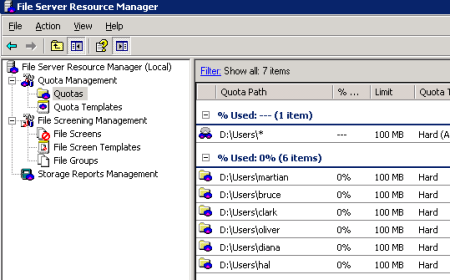O Windows Server 2003 trouxe muitas facilidades incluindo um software de quotas decente, que substituem facilmente os caros softwares de terceiros, e a possibilidade de limitar os tipos de arquivos a serem gravados no servidor de arquivos. Tudo isso pode ser configurado no utilitário File Server Resource Manager.
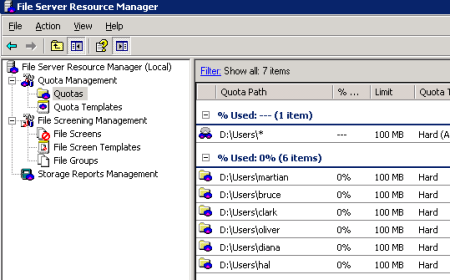
Apesar de ser um avanço, não existe nenhum ferramenta para exportar ou importar as quotas de um disco para o outro. Aparentemente as quotas ficam salvas na pasta System Volume Information mas os dados que estão lá não servem para salvar as informações de quotas. Se pro algum motivo precisa trocar de disco, mas tem meia dúzia de quotas, basta recriá-las no disco destino. Agora se tem mais de 200, a criação manual pode ser maçante e sujeita a erros.
Apesar da falta de uma ferramenta de backup e restore das quotas, existe um comando de console chamado dirquota, que pode adicionar, remover, alterar e listar as quotas. Sendo assim eu criei um script utilizando o comando dirquota para cobrir esta lacuna.
Em anexo está um script escrito em Kixtart, que lista e atribui as quotas de um disco para o outro. É claro, que para utilizar este script os dados já devem estar replicados no disco de destino. Para realizar a replicação eu sugiro utilizar o robocopy, que além de copiar as pastas e arquivos, pode copiar também as permissões dos mesmos.
No script em anexo é gerada uma listagem das quotas do drive D: e atribuídas quotas para os dados replicados no drive G:. O script não executa os comandos, apenas gera um arquivo batch para ser conferido e executado posteriormente. Para alterar a origem e/ou destino, altere as variáveis $origem e/ou $destino no arquivo importa-quota-fsrm.kix.
O arquivo set-quota.bat, cria dois modelos de quota de 50 e 200 MB, configura o servidor SMTP para o envio das mensagens de notificação aos usuários e aplica quotas automáticas às sub-pastas que forem criadas. Altere os parâmetros necessários e execute caso queira ativar esta opções.
Se quiser utilizar, existem os arquivos de notificação para 80 e 100% da ocupação de quotas, que envia ao usuário uma mensagem quando as pastas atingem os limites. O arquivo batch já inclui as notificações.
Para executar o script você precisará do arquivo kix32.exe e o comando a ser executado deverá ser:
kix32 importa-quota-fsrm.kix
IMPORTANTE: Teste em um ambiente de teste antes de rodar em produção. Funcionou para o meu caso, mas como não conheço seu ambiente, pode ocorrer algo de errado. EU NÃO DOU GARANTIA NENHUMA, EXECUTE POR SUA CONTA E RISCO.
Script para importar as quotas de um disco para o outro
Arquivo de notificação para 80% de ocupação da quota
Arquivo de notificação para 100% de ocupação da quota
Script para configurar modelos, autoquotas e servidor smtp